آموزش نصب پلاگین های پرداخت جوم شاپینگ و اتصال به تلگرام
روش نصب پلاگین های پرداخت در جوم شاپینگ
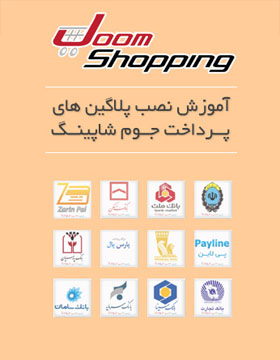
پلاگین های پرداخت جوم شاپینگ به صورت رایگان ویژه کاربران پی سی تمپلیت ارائه شده است و قابلیت اتصال به تلگرام را دارا میباشند
- جهت نصب پلاگین های پرداخت جوم شاپینگ ابتدا فایل زیپ پلاگین را دانلود نمایید و سپس در مسیر زیر آپلود نموده و حالت زیپ خارج کنید
- اکنون وارد بخش مدیریت جوملا شده و وارد کامپوننت جوم شاپینگ شوید و منوی گزینه ها را باز کنید و همانند تصویر بر روی آیکون پرداخت کلیک کنید
- در صفحه ی پرداخت ها لیستی از گزینه های پرداخت را مشاهده میکنید.برای ایجاد گزینه ی پرداخت جدید بر روی گزینه ی جدید همانند تصویر کلیک نمایید تا فرم مربوط باز شود
- در این فرم باید تنظیمات پلاگین پرداخت خود را دقیقا مشابه تصویر ایجاد کنید.دقت نمایید که بر حسب نوع درگاه بانکی شما برخی پارامترها متفاوت است که در زیر به آنها اشاره میکنیم:
- پس از انجام تنظیمات با روی دکمه ی ذخیره کلیک کنید تا فرم شما ذخیره شود.پس از انجام اینکار یک سربرگ جدید به نام “پیکربندی” به فرم شما اضافه میشود که حاوی تنظیمات درگاه بانکی و تلگرام میباشد
- پس از انجام تمام تنظیمات مربوط ، گزینه ی خرید به لیست گزینه های پرداخت جوم شاپینگ در بخش کاربری اضافه میگردد
components/com_jshopping/payments
پس از آپلود و اکستراکت کردن فایل زیپ باید پوشه ی پلاگین همانن تصویر زیر در مسیر مورد اشاره قابل مشاهده باشد
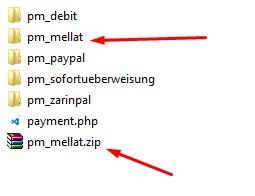
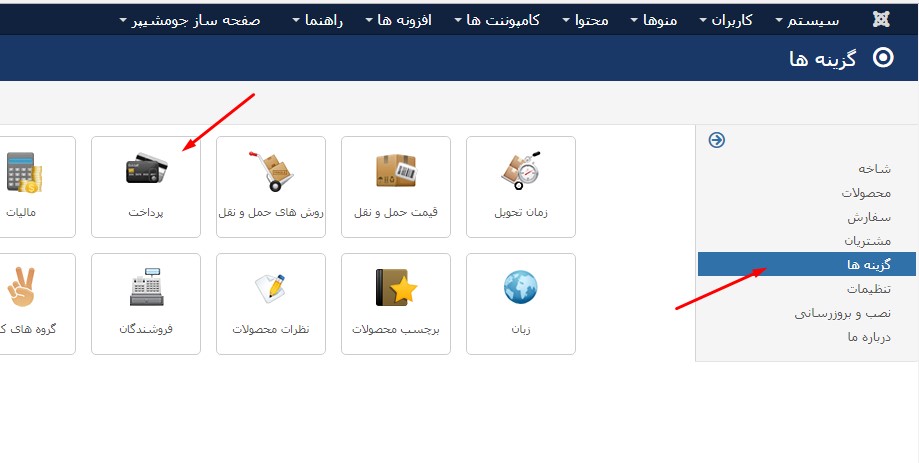
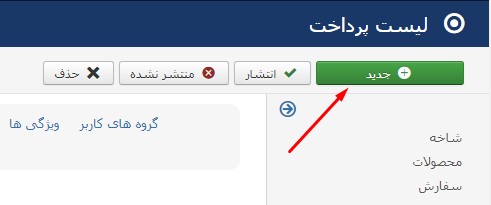
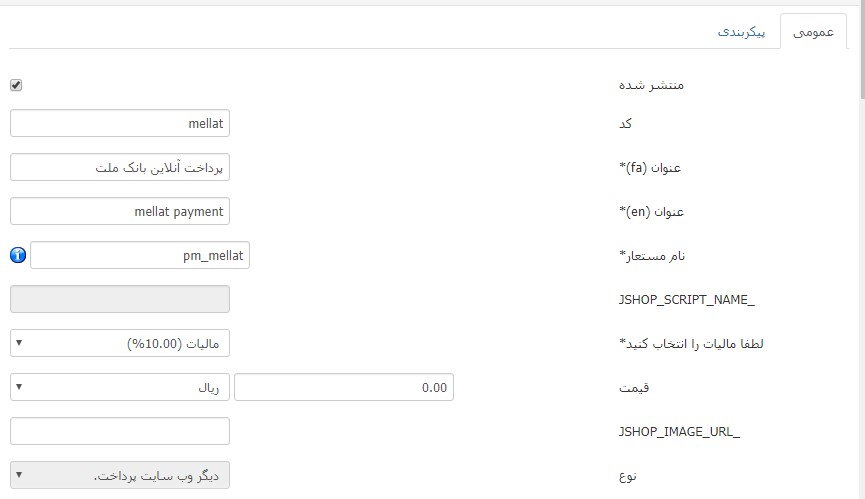
برای پلاگین بانک ملی:
کد: melli
عنوان (fa): پرداخت آنلاین بانک ملی
نام مستعار: pm_melli
نوع : وب سایت دیگر
برای پلاگین بانک پاسارگاد:
کد: pasargad
عنوان (fa): پرداخت آنلاین بانک پاسارگاد
نام مستعار: pm_pasargad
نوع : وب سایت دیگر
نکته: بانک پاسارگاد به شما یک فایل کلید اختصاصی را ارائه میکند که باید آن را در فایل مسیر زیر قرار دهید:
component/com_jshopping/payments/pm_pasargad/cerificate.xml
برای پلاگین بانک ملت:
کد: mellat
عنوان (fa): پرداخت آنلاین بانک ملت
نام مستعار: pm_mellat
نوع : وب سایت دیگر
برای پلاگین بانک پارسیان:
کد: parsian
عنوان (fa): پرداخت آنلاین بانک پارسیان
نام مستعار: pm_parsian
نوع : وب سایت دیگر
برای پلاگین بانک سامان:
کد: saman
عنوان (fa): پرداخت آنلاین بانک سامان
نام مستعار: pm_saman
نوع : وب سایت دیگر
برای پلاگین بانک تجارت:
کد: tejarat
عنوان (fa): پرداخت آنلاین بانک تجارت
نام مستعار: pm_tejarat
نوع : وب سایت دیگر
برای پلاگین زرین پال:
کد: zarinpal
عنوان (fa): پرداخت آنلاین زرین پال
نام مستعار: pm_zarinpal
نوع : وب سایت دیگر
برای پلاگین پی:
کد: payline
عنوان (fa): پرداخت آنلاین پی لاین
نام مستعار: pm_payline
نوع : وب سایت دیگر
اطلاعات درگاه بانکی خود را در فیلدهای مورد مشاهده وارد کنید و همچنین تنظیمات تلگرام را ماطبق تصویر وارد کنید.
برای انجام تنظیمات تلگرام ابتدا دو آموزش زیر را مشاهده و انجام دهید:
آموزش ساخت ربات تلگرام
آموزش افزونه ی دستیار تلگرام
پس از انجام موارد بالا ، برای اینکه پس از هر خرید پیام خرید موفق برای شما در تلگرام ارسال شود بهتر است یک کانال تلگرامی اختصاصی برای خودتان ایجاد کنید. نام این کانال به گونه ای باشد که به راحتی قابل جستجو نبوده و تنها خودتان از آن مطلع باشید.نام کانال را در فیلد “شناسه کانال تلگرام” وارد نمایید. با اینکار از این پس پیام خرید موفق به کانال شما ارسال و شما از خرید آگاه میشوید.
همچنین برای ارسال پیام موفق خرید به تلگرام کاربران خود ، باید توکن ربات ساخته شده ی خود را در فیلد مربوط وارد کنید .
متن پیام ارسالی هم میتوانید به صورت اختصاصی تعریف کنید. در متن پیام خود میتوانید از کدهای زیر برای ارسال اطلاعات فاکتور خرید استفاده نمایید:
[orderid] برای ارسال شماره فاکتور
[transaction] برای ارسال رسید پرداخت
[date] برای ارسال تاریخ خرید
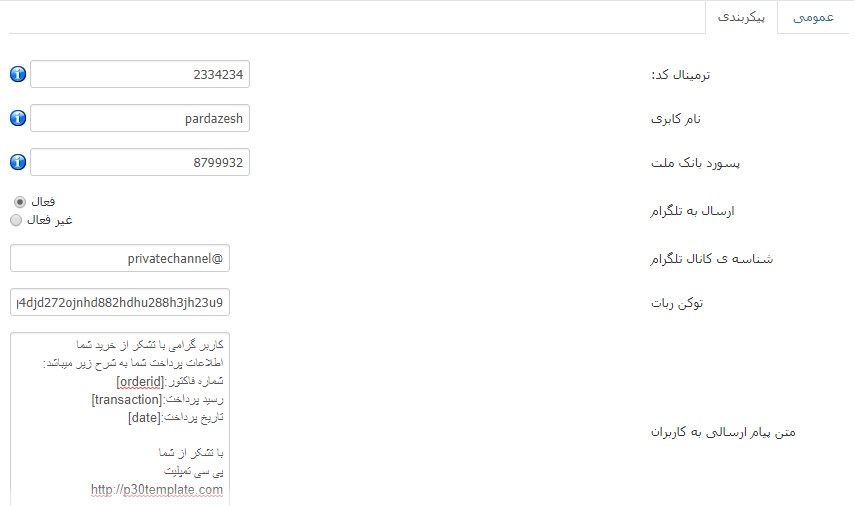
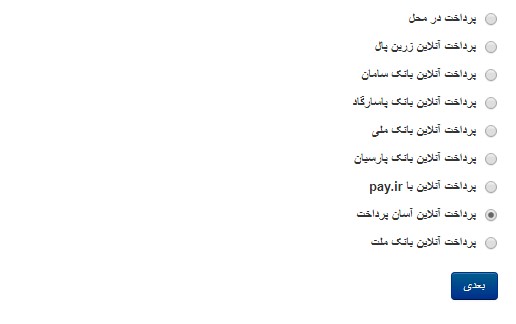
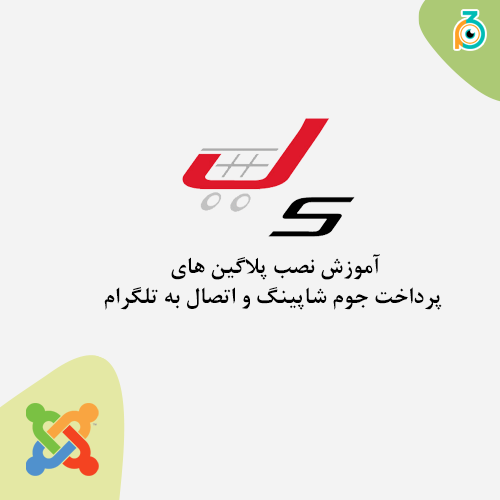

دیدگاهتان را بنویسید